Регистрация профиля в Твиттере

За последние несколько лет в сети образовалось множество различных ресурсов, которые дали людям всего мира общаться и обмениваться между собой сообщениями. Одной из таких служб является Твиттер представляющий собой интернет сервис, который обладает преимуществами микроблога и ICQ. Для присоединения к пользователям этого сайта социальной сети вы должны будет зарегистрироваться на этом ресурсе. Регистрация на нем представляет собой стандартную процедуру, которая займет около 2-3 минут.
Несколько шагов
Использование Твиттера в наше время очень популярное. Ним пользуются как молодежь так и разные фирмы для создания рекламы. В сети можно найти как кафе для свадьбы, так и где провести свободное время. Для того чтобы завести свой микроблог в Твиттере вам понадобится компьютер и доступ к интернету.Вы должны пройти регистрацию на главной странице веб-сайта Twitter введя его адрес twitter.com. После этого должна открыться страница, на которой откроется окно “Впервые в Твиттере? Присоединяйтесь”. Далее вы должны ввести свои данные в соответствующие поля формы, а также адрес почтового ящика и пароль, который вы придумали для регистрации в Твиттере. Далее вы должны нажать ссылку “Далее”.Откроется новая страница, где вы должны будете проверить, правильность ввода информации. Если есть необходимость вы должны, откорректировать свое настоящее имя, и никнейм под которым вы хотите зарегистрироваться в этой системе. При выдаче системой сообщения, что имя занято вы должны, выбрать другое из предложенных. Далее нужно нажать ссылку “Создать учетную запись”.

Следующая страница предоставит вам краткую информацию о том, что представляет собой “Твит”, и как вы можете пользоваться этой системой. В случае если вы уже знаете об этом, вы можете перейти к продолжению своей регистрации.Далее вы должны узнать, кто зарегистрирован социальной сети Твиттер. Вы даже можете вести поиск известных и знаменитых людей, которые зарегистрированы в этой сети. Вы просто должны ввести имя в строку поиска на сайте. Если вам это не интересно, вы можете пропустить этот шаг.Вы также может найти своих знакомых и друзей на сайте. Вы можете добавить контакты со своей адресной книги электронного ящика и, используя безопасный режим попробовать узнать, кто из ваших друзей зарегистрирован в соц. сети.Далее вы должны произвести настройку своих индивидуальных параметров. Для этого вы должны загрузить фотографию размер, которой не превышает 700 Кб и имеющую формат JPG, GIF или PNG. Затем вы должны внести информацию в разделе “О себе” размером не больше 160 знаков. Затем нужно нажать ссылку “Продолжить”. На этом регистрация будет практически окончена. Аккаунт в твиттере

История создания
Владельцами Твиттера является компания Twitter Inc.
Изначально сервис создавался как научно-исследовательский проект компании Odeo. Началось это в марте 2006 года. Его основателем является Джек Патрик Дорс:
Первое сообщение было опубликовано Дорси 21 марта 2006 года в 20:50, оно содержало такой текст: «just setting up my twttr», а первый прототип был нарисован в тетрадке, тогда еще под названием stat.us:
Проект задумывался как платформа, на которой человек должен был ответить на вопрос: “Что ты сейчас делаешь”, то есть это что-то публичного дневника, куда человек записывает все, что с ним происходит в данный момент времени, его мысли, состояние, эмоции (куда ходил, что делал, кого видел, что ел и так далее).
Если провести аналогию с современными проектами, то первое, что приходит в голову – это YouTube, где человек ведет собственный блог (влог) и показывает, что с ним происходит. Твиттер – это тоже блог, но только преимущественно текстовый и графический (текст и картинки) и с более высокой периодичностью.
В октябре 2006 года Дорси, два сооснователя Твиттера Биз Стоун и Эван Уильямс, и другие члены Odeo сформировали «Obvious Corporation» и приобрели Odeo со всеми его активами, инвесторами и акционерами (в том числе Odeo.com и Twitter.com), а в апреле 2007 года «Твиттер» стал принадлежать отдельной компании.
На тот момент на сервисе отправлялось до 20 000 твитов в день, но настоящий прорыв случился в 2007 году на South by Southwest – это мероприятие, которое проходит каждый год и включает в себя музыкальные, кино и другие медиа фестивали и конференции. Представители Твиттера умело презентовали сервис на двух 60-дюймовых панелях, на них они вывели потоковые сообщения и сотни зрителей смогли наблюдать друг за другом через непрерывный поток сообщений в реальном времени. Это произвело огромное впечатление на всех присутствующих на мероприятии. Количество твитов (коротких сообщений) увеличилось до 60 тысяч в день!
На текущий момент на сайте зарегистрировано более 1,3 миллиарда пользователей из которых около 320 миллионов являются активными (постоянно пользуются). Сайт входит в топ-10 самых посещаемых ресурсов интернета.
Оборот компании составляет 2,2 миллиарда долларов, а чистая прибыль 521 миллион долларов.
Сейчас объясню, зачем.
Во-первых, современный твиттер – это гигантский каталог источников. Люди, издания, бренды – все они не только создают собственный контент, но и ретвитят чужой. Именно поэтому твиттер гораздо масштабнее, чем банальная RSS-лента, где все каналы определяются только пользователем.
По сути, твиттер – оптимальный вариант для тех, кто хочет наблюдать за ситуацией в стране и в мире со всех сторон. Уж точно лучше, чем телевизор.
Во-вторых, в твиттере адекватная алгоритмическая лента. В фейсбуке и VK посты пляшут, как хотят, а здесь лента формируется из двух разделов. Основной раздел сортируется по времени (как все и привыкли), а во вкладке «Вы могли пропустить» собираются популярные твиты за сутки.
Это крайне удобно – проморгать что-то важное и правда не выйдет
В-третьих, в твиттере быстрее появляются новости. Да, чаще всего на скорость наплевать, но, к примеру, во время питерского теракта я узнал обо всем раньше, чем те, кто потребляет новости с главной страницы Яндекса.
В-четвертых, твиттер – обитель стендап-комиков. Денис Чужой, Сергей Д, Рома Бордунов – так зовут людей, у которых бессовестно воруют шутки паблики во «ВКонтакте» (например, «Лепра»).
В-пятых, ограничение в 140 знаков – это безумно полезно и правильно. В ленте твиттера гораздо меньше мусора и демагогии, чем в фейсбуке, где каждый второй пользователь – философ-графоман.
Всю прелесть твиттера я недавно осознал во Франции, где интернет появлялся от случая к случаю. Алгоритм был таким: я подключался к открытой Wi-Fi-сети и мгновенно прогружал ленту твиттера за несколько часов.
В итоге на ладони помещалась вся повестка дня, которая не терялась, даже когда интернет пропадал.
Предупреждение перед применением
Внимание: Твиттер — это заразно!
Вызывает стойкую привязанность, переходящую в твиттероманию как крайнюю стадию твиттерозависимости. Проявляется в графоманстве, иногда в заспамлении (захламлении?) чужих френд-лент своими бесконечными и не всегда интересными / полезными комментариями, в острых ломках, когда Твиттер лежит
(Твиттер отключается ненадолго под огромным наплывом посетителей. Иногда это происходит в средине рабочего дня по американскому времени или во время трансляций Apple Special Events. К счастью многих твиттерозависимых, в последнее время этого почти не бывает. Молодцы технические администраторы, починили нашу любимую игрушку!)
Побочные эффекты различными и могут проявляться у ваших фоллоуверов в виде следующих депрессивных мыслей: «Борюсь с противоречивыми и разнонаправленными чувствами. Выбираю между «всех на рею» и «глобальный дисконнект как метод протеста против спама в твиттере». Пока с явным отрывом лидирует последний вариант (всех не перевешаешь)».
Сервисы для определения
Если Твиттер не отправляет уведомлений об отписавшихся пользователях, а просмотреть эту информацию на сайте негде – как же тогда узнать о людях, которые перестали следовать за вами? На выручку придут сторонние сервисы, после авторизации на которых вы сможете узнать о своих теперь уже экс-фолловерах. Таких сервисов – очень много. Рассмотрим подробней каждый из них.
Unfollowers
Сервис Unfollowers.com позволяет пользователям отслеживать своих анфолловеров как в Twitter, так и в других популярных соцсетях (например, Facebook или Instagram).
Многофункциональный сервис Unfollowers.com имеет даже специальные приложения для смартфонов
Пользователю не придётся регистрироваться или вводить свои персональные данные. Достаточно только авторизоваться через Твиттер. Также сервис имеет специальные приложения, предназначенные для пользователей мобильных устройств на базе платформ iOS и Android.
Чтобы узнать, кто отписался, выполните следующие действия:
- Перейдите на главную страницу сервиса Unfollowers.com.
- Кликните на надпись «Twitter вход».
- После авторизации нажмите на «Recent Unfollowers» (то есть, последние отписавшиеся). Эту опцию вы найдёте в левой половине страницы.
- Сервис автоматически уведомит вас об отписавшихся юзерах с помощью рассылки на электронную почту.
Подписка на Unfollowr
Unfollowr – принципиально другой сервис. Вам требуется просто подписаться на твиттер-аккаунт, после чего вам регулярно будут приходить уведомления об отписавшихся юзерах.
Просто подпишитесь на твиттер-страницу @Unfollowr — и будете в курсе всех отписавшихся
Предлагаем пошаговую инструкцию по работе с сервисом:
- Перейдите на профиль «mr. unfollower» в Twitter.
- Подпишитесь, кликнув на надпись «читать», расположенную в правом верхнем углу страницы.
Twitter Counter
Twitter Counter — очередной сервис, способный вести мониторинг пользователей, переставших следовать за вами.
Кнопку «войти с Твиттер» трудно не заметить
Давайте узнаем, как с ним работать:
- Перейдите на главную страницу сервиса Twitter Counter.
- Кликните на кнопку «Sign in with Twitter». Эта опция находится посреди главной страницы. Вы будете перенаправлены на новую страницу.
- В появившемся окне выберите пункт «Authorize App» (Авторизация приложения). Вы попадёте на страничку, где нужно будет ввести информацию для авторизации.
- Затем введите свой адрес электронной почты. Кстати, если вы желаете, чтобы и ваши фолловеры также каждую неделю получали сообщение с информацией об отписавшихся от вас пользователей, выберите соответствующую опцию.
- Сохраните введённые данные, нажав на кнопку «Save». На ваш электронный адрес будет направлено письмо для проверки достоверности введённых данных.
- Зайдите на указанный при регистрации почтовый ящик и откройте полученное от сервиса сообщение (обычно приходит в течение одной минуты).
- Кликните на специальную ссылку подтверждения регистрации, содержащуюся в сообщении. Регистрация завершена! Теперь ждите: ровно через неделю на этот же почтовый ящик придёт первое сообщение с информацией об отписавшихся пользователях.
Goodbye Buddy
Этот сервис позволит вам проверять статистику по отписавшимся юзерам каждый день.
Интерфейс сервиса Goodbye Buddy — простой и понятный
Пользоваться им очень просто:
- Перейдите на главную страницу сервиса Goodbye Buddy.
- Кликните на кнопку с текстом «Sign in with Twitter».
- После этого нажмите «Authorize App».
- Потом просто посещайте страницу каждый день, чтобы проверять, кто отписался от вашего аккаунта за сутки. Статистика по вашим антифолловерам обновляется автоматически каждые 24 часа.
Who Unfollowed Me
Следующий сервис для определения переставших вас читать пользователей так и называется: «Кто перестал следовать за мной».
Кнопка авторизации в Твиттер на сайте сервиса Who Unfollowed Me находится в правом верхнем углу
Чтобы узнать о своих теперь уже экс-подписчиках, достаточно выполнить следующие действия:
- Перейдите на страницу сервиса Who Unfollowed Me.
- Нажмите кнопку с надписью «Sign in with Twitter».
- Ещё раз выберите «Sign In».
- Кликните на надпись «who unfollowed me». Данную опцию вы найдёте под вашим профилем, в правом углу экрана.
- Немного подождите (максимум – 2 минуты), пока сервис проанализирует данные и покажет вам список отписавшихся.
О подписке
Основная масса действий на изучаемом сайте происходит при помощи написания коротких постов, а также подписок на пользователей/страницы. Все очень легко. Обычно данные операции не вызывают никаких затруднений.
Как подписаться в «Твиттере»? Потребуется в правом верхнем углу написать имя группы или пользователя. Там есть строчка «Поиск» (полупрозрачная область с изображением лупы). Нажав на «Ввод», пользователь осуществит обработку запроса.
Чтобы подписаться на страницу или группу, достаточно кликнуть по кнопке «Читать». Либо нажать на Follow.
Чтобы отписаться от профиля, достаточно проделать аналогичные действия. Только кнопка «Читать» сменится на «Отписаться». Это вполне нормальное явление. Все операции можно проводить в любое удобное время. Подписка и отписка от профилей и групп полностью бесплатна.
Как зарегистрироваться в Твиттере (Twitter) за 5 минут?
Twitter – является одной из самых популярных социальных сетей в мире. Имеет 320 миллионов активных пользователей по состоянию на май 2016 года. Если вы планируете присоединиться к Twitter по личным причинам, таким как следить за любимыми знаменитостями или по коммерческим причинам, чтобы продвигать свои услуги, то платформа может быть хорошим источником удовольствия и прекрасной возможностью для развития бизнеса.
Зарегистрировать аккаунт в Твиттере (Twitter) довольно просто. В этой статье мы дадим несколько советов, как это сделать правильно.
Регистрация аккаунта в Твиттере (Twitter).
Итак, начнем все делать по порядку.
- Перейдите на сайт Twitter.com или скачайте бесплатное мобильное приложение для вашего устройства.
- Нажмите на кнопку “Зарегистрироваться“, чтобы создать учетную запись.
- Введите свое имя, номер телефона или адрес электронной почты и пароль, в соответствующих областях. Ниже будет стоять галочка “Настроить в Твиттере рекомендации с учетом недавно посещенных веб-страниц”. Т.е. твиттер подберет для вас список страниц, которые могли бы быть для вас интересны. Если, вы не хотите, тогда просто снимите “птичку” и нажмите “Зарегистрироваться“.
- Если вы не ввели свой номер телефона на предыдущем шаге, вам может быть предложено после нажатия кнопки “Зарегистрироваться”. Это полезная мера безопасности, а также позволяет общаться с друзьями на основе ваших контактов, но вы можете пропустить этот шаг, нажав кнопку “Пропустить”, под полем номера телефона.
- Далее, вам следует выбрать имя пользователя. Оно не должно содержать пробелов и непонятных символов, но может содержать цифры и подчеркивание (_). Впоследствии вы можете изменить данное имя, если оно вас не будет устраивать по каким-либо причинам.
- Затем Твиттер (Twitter) проведет небольшой тур или краткий брифинг по использованию сайта. Например, вероятнее всего предложит выбрать несколько интересов, чтобы порекомендовать более подходящие для вас учетные записи, на которые вы сможете подписаться и начать читать их. Также вы сможете импортировать свои контакты из электронной почты, чтобы начать читать уже зарегистрированных в сети друзей, знакомых и т.д.
- Поздравляем! Вы зарегистрировали свой аккаунт в Твиттер (Twitter).
Настройка остальной части вашей профиля.
Прежде чем начинать читать кого-либо или создавать твиты, было бы хорошо закончить настройку вашего профиля для того, чтобы выглядеть более убедительно для людей, которые могли бы начать читать ваш аккаунт. Стоит добавить фотографию в профиле, обложку, написать короткую биографию или описать свою компанию. Выбрать местоположение, указать веб-сайт, а также указать цвет темы вашего профиля.
Использование 2-факторной аутентификации.
Это проверка подлинности, которая включает в себя дополнительный шаг, после попытки войти в свою учетную запись. Как правило, код передается на телефон с помощью СМС сообщения или на ваш адрес электронной почты, при помощи которых, вы должны подтвердить свою личность, когда входите в свой аккаунт. Это полезно для предотвращения хакерских попыток взломать вашу учетную запись.
Чтобы включить эту функцию, нажмите на фото (логотип) в правом верхнем углу, рядом с кнопкой “Твитнуть” (или нажмите на значок шестеренки, а затем “Настройки”, если вы используете мобильное приложение), затем, в выпадающем меню “Настройки” и слева “Безопасность и конфиденциальность“. Установите флажок для опции: “Подтвердить запрос на вход“. Вам может быть предложено ввести свой номер мобильного телефона, если, вы не сделали этого при регистрации.
На этом все, вы полноценный пользователь социальной сети Твиттер (Twitter).
Как зарегистрироваться в Твиттере с компьютера
Создание учетной записи не составит большого труда.
Давайте рассмотрим пошаговый алгоритм регистрации, который состоит из следующих пунктов.
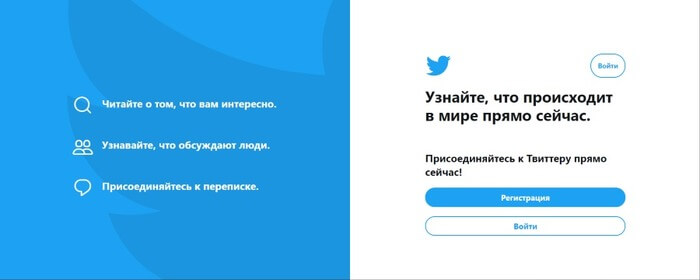
Во-вторых, после этого нужно пройти пять кругов регистрации:
На первом этапе необходимо придумать имя, которое будет отображаться на главной странице (если возникнет необходимость его можно заменить), так же на этом шаге указывается телефон и электронная почта.
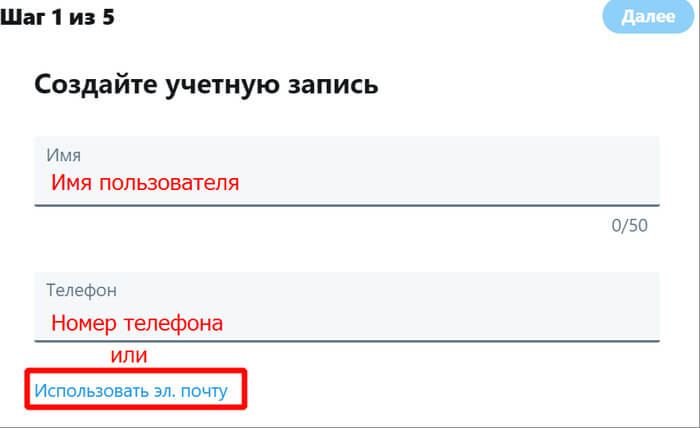
- Для того чтобы зарегистрироваться с помощью электронной почты необходимо нажать на ссылку «Использовать электронную поту».
- После завершения вышеперечисленных действий нажимается кнопка далее, и осуществляется переход к следующему шагу. Второй этап – это настройка аккаунта, где напротив необходимых пунктов нужно поставить галочки. Если вам это не нужно, то пункт можно пропустить.
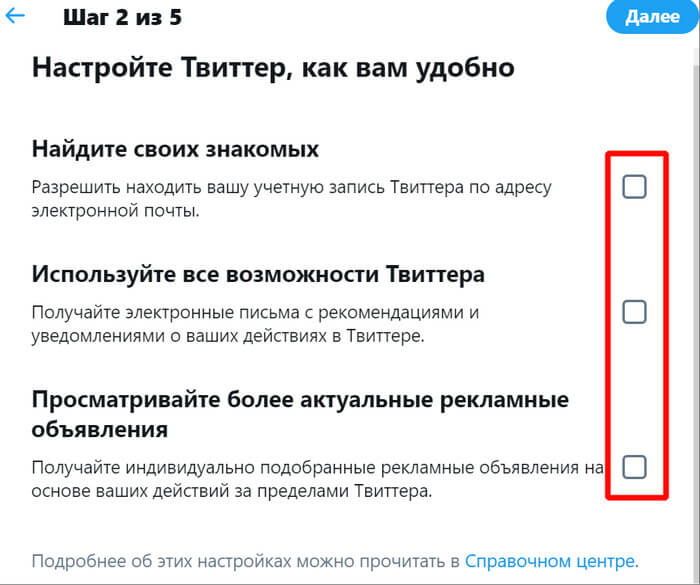
Третий этап заключается в проверке введенных данных. Тут досконально нужно проверить, не совершено ли ошибок в пункте 1. Если нашли неточности, то исправляем ошибки в имени, телефоне или электронной почте и нажимаем кнопку «Зарегистрировать».
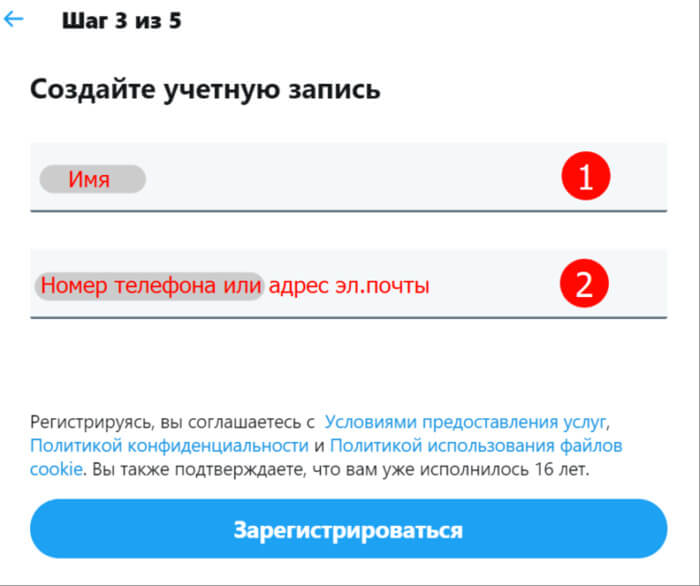
На четвертом шаге необходимо под рукой держать телефон, номер которого указан при регистрации, или иметь доступ к электронной почте. На один из этих ресурсов придет код, который вводится в соответствующее окно.
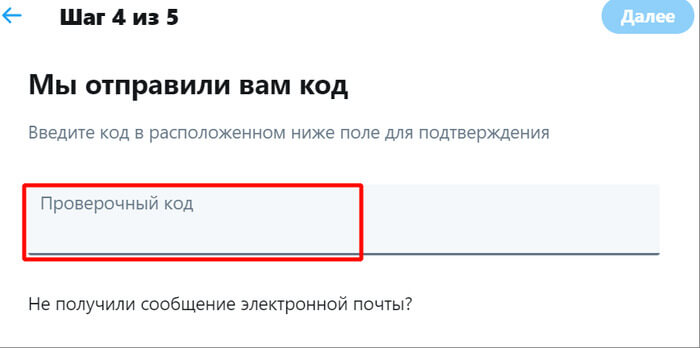
И вот мы добрались до вершины айсберга, такого как возможность, зарегистрироваться в твиттере на русском. Тут нужно придумать надежный пароль, который должен состоять минимум из шести символов и подтвердить действие, нажав на клавишу «далее». В течение нескольких секунд аккаунт будет создан.
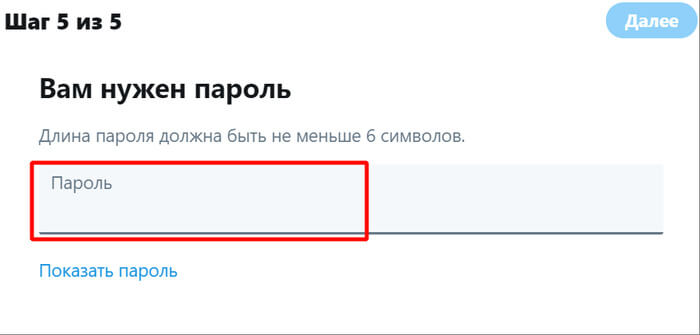
В-третьих, в конце успешной регистрации твиттер предложит выбрать интересующие вас тематики. Это действие можно также пропустить, все равно потом лента будет наполняться исходя из ваших интересов.
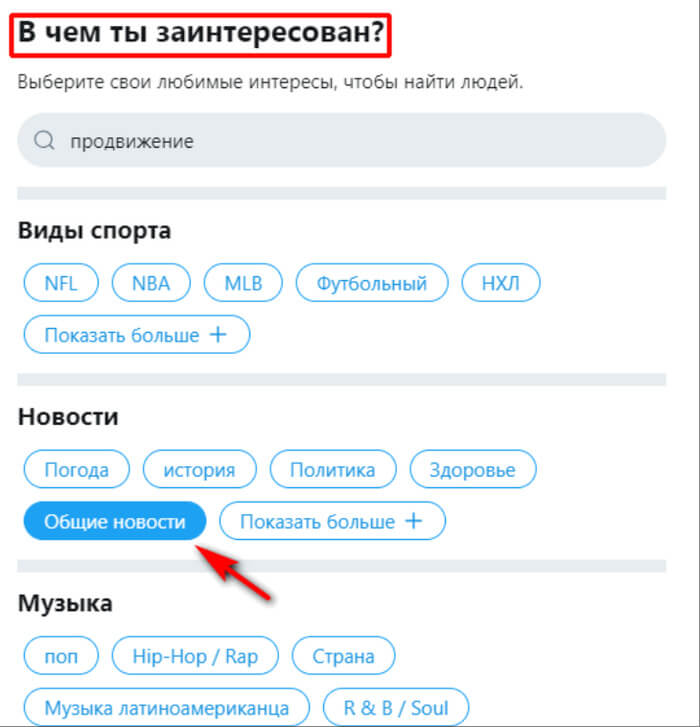
В социальной сети твиттер существует функция синхронизации с книгой контактов телефона, привязанного к аккаунту. Если вам это неинтересно. Этот шаг тоже можно пропустить. Для этого предусмотрена кнопка «не сейчас».
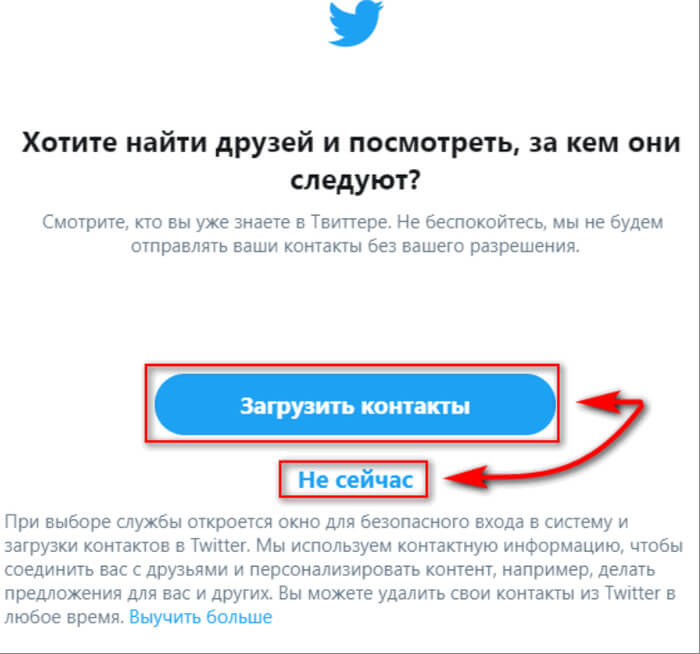
Бонусы
Страница твиттер позволяет:
- Загрузить фото в качестве аватарки.
- Изменить шапку профиля.
- Заполнить информационное поле «о себе».
- Указать место проживания.
- В соответствующее окно ввести ссылку на собственный сайт.
- Прописать дату рождения.
- Изменить цветовую схему профиля.
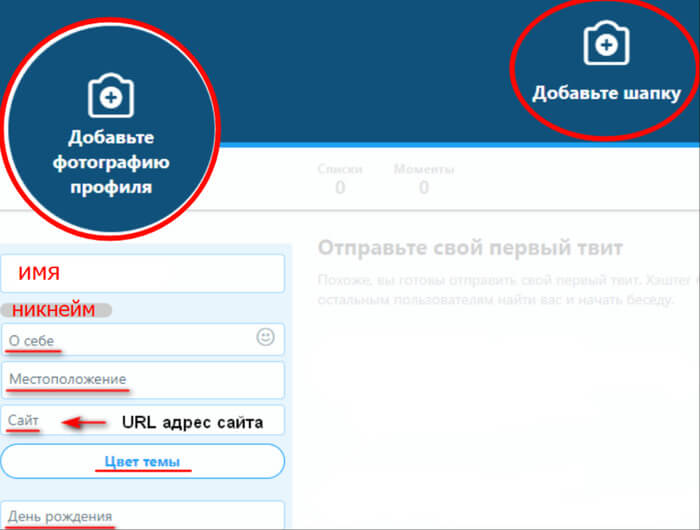
Как пользоваться твиттером на телефоне

- Как пользоваться твиттером на телефоне
- Что такое твиттер
- Как отправлять фотографии в Twitter
- — мобильный телефон;
- — настройки GPRS, EDGE или 3G;
- — мобильный браузер OperaMini.
twitter на телефон
- Как зарегистрироваться на twitter
- Как зарегистрироваться в твиттере на русском языке
- Как увеличить число читателей в твиттере
- Для чего нужен твиттер
- Как пользоваться твитером
- Как добавить видео в твиттер
- Где можно скачать Твиттер для телефона
- Как поменять фоновое изображение в Твиттере
- Как установить на телефон приложение для твиттера
- Как удалиться из Твиттера
- Регистрация в «Твиттере»
- Как отправить сообщение в Twitter
- Как завести микроблог в твиттере
- Как удалить страницу в твиттере
- Как в Твиттере написать твит
- Как изменить фон в Twitter
- Как стать популярным в твиттере
- Как вести блог в твиттере
- Как изменить имя и пароль
- Какую информацию можно передавать через блютуз
- Как найти друзей в твиттере
- Как стать популярным в Twitter
- 5 сервисов, позволяющих безопасно обмениваться фотографиями
- Регистрация в сети: что это значит на телефоне Андроид
- Как заработать на телефоне
- Как набрать sms
Полезные советы
Помимо стандартных возможностей популярного сервиса микроблогов, существует множество сторонних инструментов, расширяющих его функционал, и других вариантов использования соцсети. Именно о них вам расскажут статьи, собранные в данном блоке.
Скачиваем ролики с Твиттера
Несмотря на то, что в этой соцсети не предусмотрена возможность загрузки видеофайлов себе на устройство, при помощи ряда сторонних сервисов и приложений этот недостаток можно восполнить с лихвой.
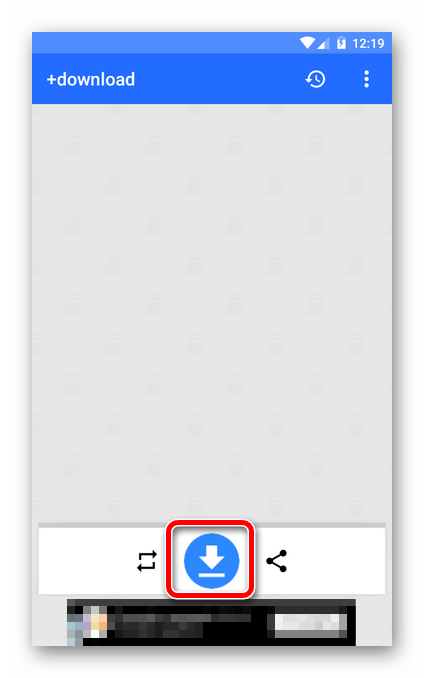
Урок: Скачиваем видео с Twitter
Раскручиваем Twitter-аккаунт
Реальность такова, что обрести популярность и привлечь рекламодателей обычный пользователь Твиттера может, лишь прибегая к продуманной раскрутке своего профиля. При этом на ваш выбор доступно несколько методов продвижения аккаунта в сети.
Урок: Как раскрутить аккаунт в Twitter
Зарабатываем на Твиттере
Как и любая социальная интернет-платформа, Twitter позволяет превратить собственный аккаунт в неплохой источник дохода. Конечно же, для получения существенной прибыли здесь вам понадобиться хорошо раскрученный профиль.

Урок: Как заработать в Твиттере
Верификация профиля
Если регистрация в «Твиттере» необходима для ведения интернет-бизнеса или продвижения блога, то необходимо пройти подтверждение подлинности аккаунта. Для этого нужно зайти в раздел «Учетная запись» и заполнить специальную форму. В ней указать номер телефона, адрес почты и личные данные, внесенные при регистрации, фото и веб-сайт.
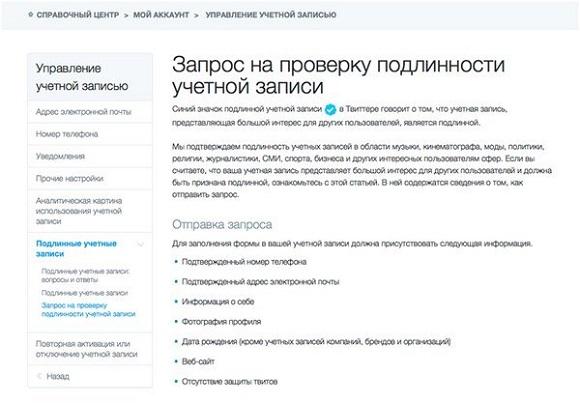
Данная функция показывает пользователям, что эта учетная запись не фейк
Особенно важно делать верификацию людям публичным, знаменитым, а также брендам и успешным компаниям, чтобы под их именем не создавали липовые аккаунты и не распространяли заведомо ложную информацию
Хотя пользователи иногда и жалуются: «Не могу понять, как зарегистрироваться в Твиттере», эта процедура является достаточно простой. Главное — быть внимательным и в точности следовать инструкции.
Заполнение регистрационной формы
Далее вам будет предложено заполнить регистрационную форму. Введите ваше имя, фамилию и номер телефона в соответствующие поля.
Придумайте уникальное имя пользователя, которое будет использоваться в вашем профиле. Проверьте, чтобы оно не было занято другим пользователем. Также придумайте надежный пароль, содержащий как минимум 8 символов, включая цифры, буквы верхнего и нижнего регистра, а также специальные символы.
Внимательно проверьте правильность введенной информации и нажмите кнопку «Продолжить».
При необходимости, подтвердите вашу почту или номер телефона, следуя инструкциям, отправленным на указанный вами контакт. Это позволит вам восстановить доступ к аккаунту, если вы забудете свой пароль.
После успешного заполнения регистрационной формы и подтверждения данных, вы будете перенаправлены на главную страницу вашего нового аккаунта в твиттере. Теперь вы можете начать размещать свои твиты, подписываться на других пользователей и наслаждаться общением в этой социальной сети.
Заполнение регистрационной формы является обязательным шагом для создания учетной записи в твиттере. Помните, что вы должны предоставлять только достоверную информацию, чтобы не нарушать правила сервиса и не создавать проблем для себя и других пользователей.
Follow (Следить)
После авторизации на Твиттер вы попадаете на страницу — это ваша Тви-лента.
Здесь из всех записей которые есть на данную секунду в Твиттере отображаются ваши последние записи. Если вы перейдёте на страницу — вы увидите кнопку «Follow», нажав на которую вы начнёте отслеживать его записи: они начнут отображаться вместе с вашими в вашей Тви-ленте.
Другие люди так же могут следить за вашими записями, нажав кнопку «Follow» на странице вашего Твиттера. Вы можете открывать свои записи (разрешать следить за ними) только для разрешённых вами пользователей, поставив соответствующую галочку в настройках (Account-Tweet Privacy-Protect my tweets)
Многие используют «Follow» (фолловят пользователей Твиттера) лишь для привлечения внимания к своим записям в Твиттере.
Ответить на чужой пост в Твиттере
Следующий способ, как сделать профиль интереснее и найти друзей – отвечать в обсуждениях. Если владелец страницы подписался на кого-либо – лайки, репосты этого человека появятся в Ленте. Также, будут рекомендации, то есть предложены посты других людей, которые схожи по теме и подпискам.
Отправить ответ на сообщение:
- Зайти в Твиттер – выбрать тред, куда нужно добавить комментарий.
- Нажать под веткой сообщений по значку в виде «облака» — написать отзыв.
- Проверить список пользователей, которые его получат.
- Отправить.
В Twitter, в отличие от других социальных сетей, есть особенность с комментированием: первый человек создает ветку – второй комментирует – отвечая второму, уведомление получит и автор. Поэтому, прежде чем отправлять ответ, нужно посмотреть список пользователей, которые участвуют в переписке.
Чтобы удалить ненужного получателя – использовать клавишу «стереть» на клавиатуре или самостоятельно отметить, вписать никнейм со значком «@».
Заполнить описание с хештегами
Хештеги – основной способ продвижения в Твиттере, возможность найти аудиторию и поклонников. Поэтому, заполняя описание страницы, нужно использовать теги.
- Зайти в Твиттер с ПК-версии.
- Перейти в раздел: «Мой профиль».
- Редактировать – Описание.
- Ввести текст – добавить символ «#» и указать один тег.
Чтобы добавить еще один: сделать отступ и снова поставить значок «решетки». Максимальное количество символов, которые можно вписать в раздел: «Биография» — 160, учитывая пробелы и смайлы.
Посмотреть все страницы, которые также использовали этот тег возможно через поиск:
- Нажать по прикрепленному хештегу в профиле.
- В поиске указать: «Люди» — перейти к аккаунтам.
В профиле необязательно использовать только один или два тега. В Твиттере часто появляются региональные метки, которые популярны в указанной пользователем геолокации. Можно переключиться на другую страну, чтобы посмотреть запросы от людей из другого города или государства.
Ввод имени и фамилии
1. Перейдите на главную страницу твиттера: .
2. Нажмите на кнопку «Зарегистрироваться» или «Sign up» (если сайт отображается на английском языке).
3. Появится окно регистрации. Найдите поле для ввода имени и фамилии. Это может быть отдельные поля или одно поле для ввода полного имени.
4. Введите своё имя и фамилию. Для лучшей идентификации вас и улучшения процесса настройки рекомендуется указывать формальное/официальное имя и фамилию.
5. Убедитесь, что введенные вами данные соответствуют вашему полному имени и фамилии. Используйте прописные и строчные буквы верно, чтобы избежать ошибок.
6. Проверьте правильность написания имени и фамилии и нажмите кнопку «Далее» или «Next».
7. Если имя и фамилия введены корректно, вы будете перенаправлены на следующую страницу регистрации, где необходимо будет указать другую информацию, такую как электронная почта и пароль.
8. После завершения всех шагов регистрации вы получите уведомление о создании аккаунта на твиттере.
Запомните свои данные для входа, так как они понадобятся вам в дальнейшем для входа в учётную запись.




























